آموزش کامل نرم افزار smart switch
اگر به تازگی یک گوشی جدید سامسونگ تهیه کرده اید و با مشکل انتقال داده ها از گوشی قدیمی، به دستگاه جدید رو به رو هستید، نرم افزار Samsung smart switch این مشکل را برای شما به سادگی و با چند کلیک حل می کند. برنامه Smart Switch شامل دو نسخه اندرویدی و سازگار با کامپیوتر (ویندوز و مک) است که توسط خود سامسونگ برای گوشی های سری گلکسی این شرکت توسعه داده شده است.در این مقاله به بررسی دقیق این برنامه و آموزش استفاده از نسخه های مختلف آن خواهیم پرداخت. با ما همراه باشید.
توضیحات تکمیلی
اگر به تازگی یک گوشی جدید سامسونگ تهیه کرده اید و با مشکل انتقال داده ها از گوشی قدیمی، به دستگاه جدید رو به رو هستید، نرم افزارSamsung Smart Switch این مشکل را برای شما به سادگی و با چند کلیک حل می کند. برنامه Smart Switch شامل دو نسخه اندرویدی و سازگار با کامپیوتر (ویندوز و مک) است که توسط خود سامسونگ برای گوشی های سری گلکسی این شرکت توسعه داده شده است.در این مقاله به بررسی دقیق این برنامه وآموزش استفاده از نسخه های مختلف آن خواهیم پرداخت. با ما همراه باشید.
نسخه موبایل Smart Switch
با استفاده از برنامه Smart Switch قادر به انتقال اطلاعات از گوشی ها با سیستم عامل اندروید، آی او اس، بلک بری و ویندوز فون به گوشی های گلگسی سامسونگ هستید. بدین منظور پس از نصب و اجرای برنامه از شما خواسته می شود نوع انتقال را انتخاب کنید. می توانید اطلاعات خود را به صورت بی سیم یا از طریق کابل USB انتقال دهید.
توجه: برای استفاده از Smart Switch ، تلفن همراه شما باید Android 4.3 یا iOS 4.2.1 یا بالاتر را اجرا کند.
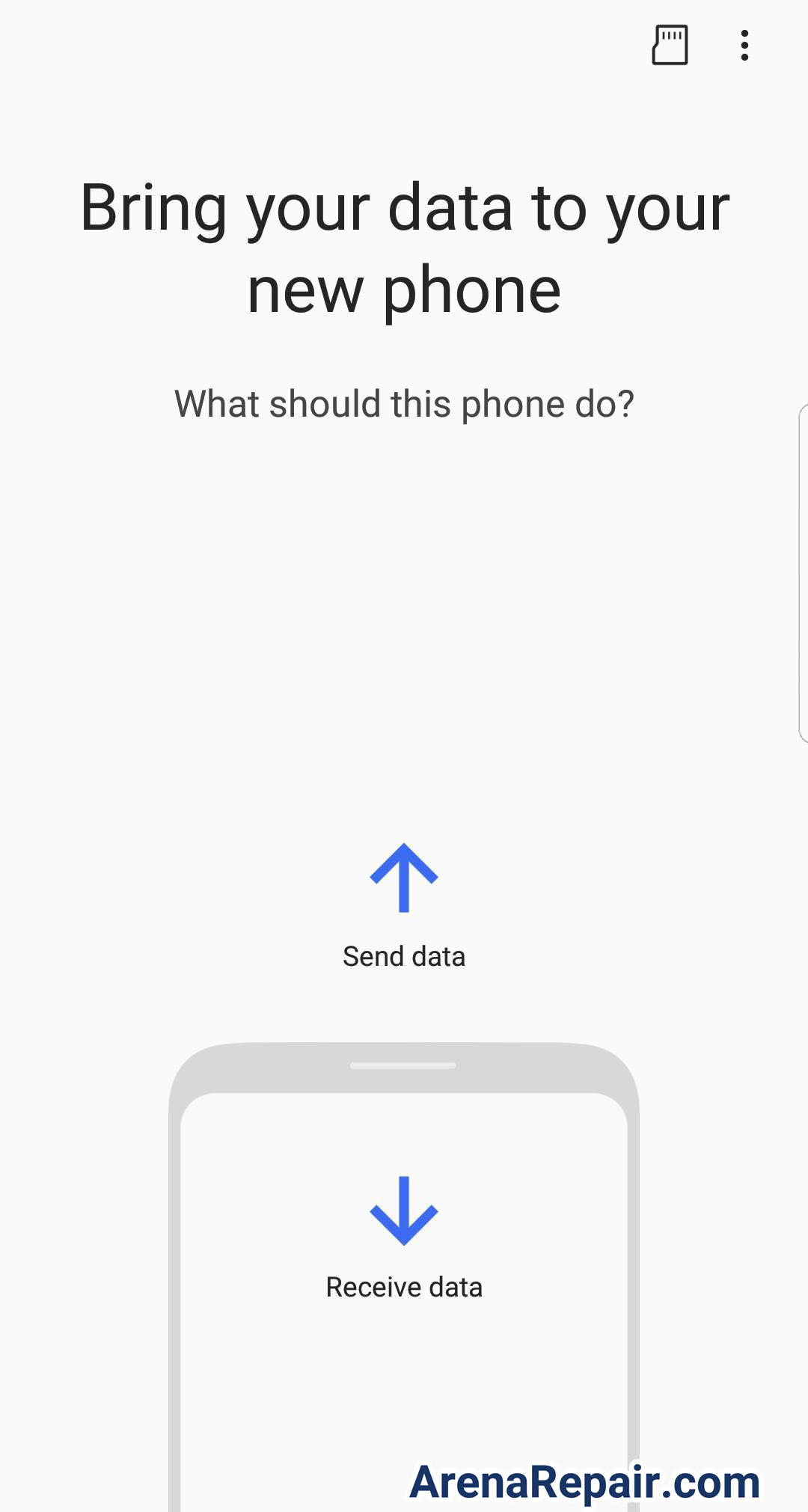
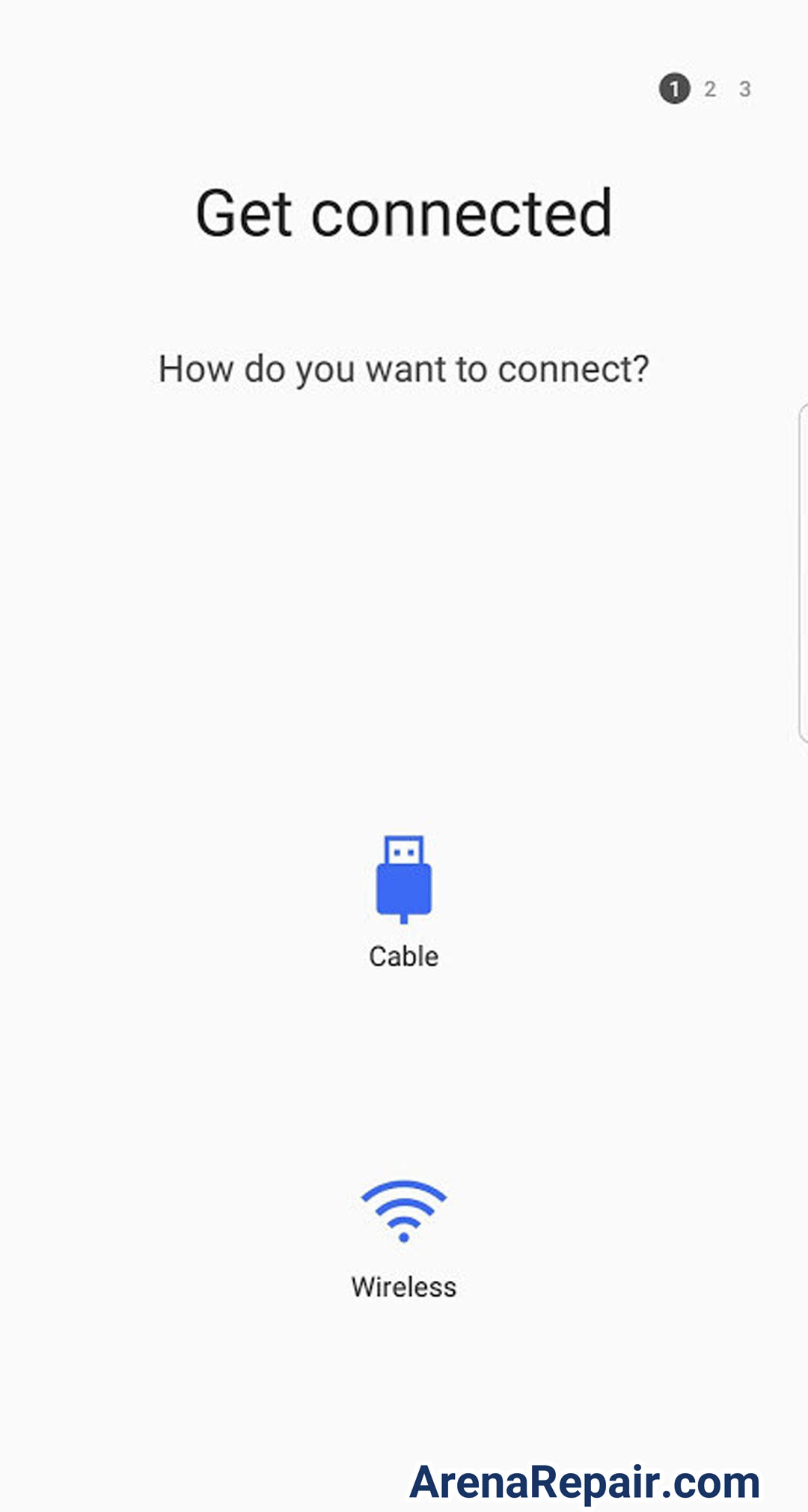
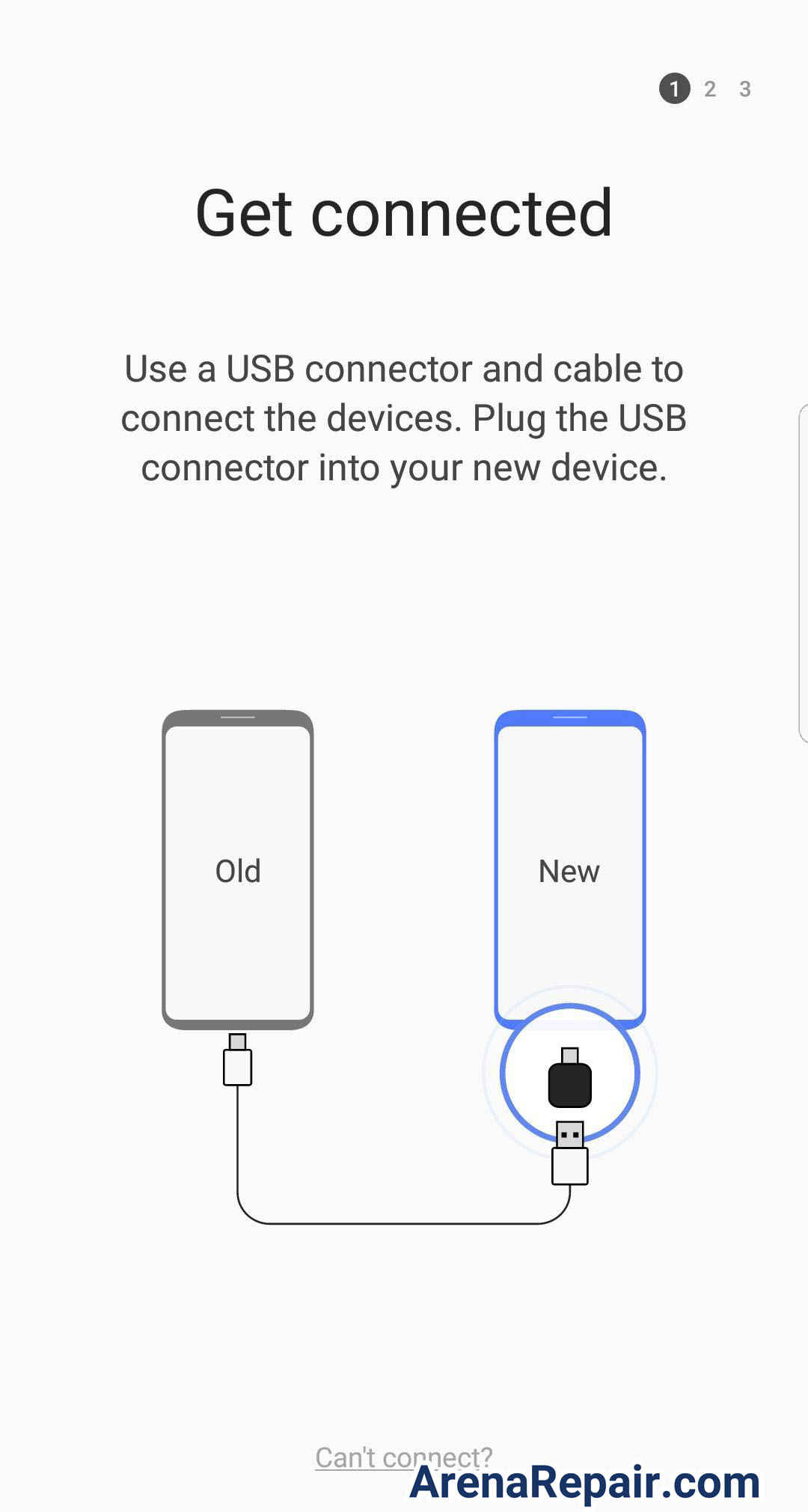
به منظور انتقال اطلاعات از طریق کابل، گزینه USB Cable را انتخاب کنید. و دو گوشی را از طریق کابل USB به یکدیگر متصل کنید. پس از اتصال باید اطلاعاتی که مایل به انتقال آنها هستید را انتخاب کنید. به این ترتیب پروسه انتقال آغاز می شود و تمامی اطلاعات انتخاب شده به گوشی جدید منتقل می شود.
در صورت تمایل به انتقال اطلاعات به صورت بی سیم، گزینه Wireless را در هر دو گوشی انتخاب کنید. سپس در گوشی دریافت کننده گزینه Receive، و در گزینه ارسال کننده گزینه Send را انتخاب کنید. پس از انتخاب گزینه Receive نیاز است تا سیستم عامل گوشی ارسال کننده را مشخص کنید. پس از انتخاب نوع سیستم عامل و اتصال دو گوشی به یکدیگر به صورت بی سیم به راحتی قادر به انتقال اطلاعات خواهید بود.
برنامه Smart Switch این امکان را نیز فراهم می آورد تا بتوانید از اطلاعات گوشی نسخه پشتیبان تهیه کنید و آن را روی دستگاه ذخیره ساز جانبی مانند فلش مموری ذخیره کنید.
برای تهیه و ذخیره بکاپ روی فلش مموری، پس از نصب و اجرا Smart Switch، فلش مموری را با استفاده از کابل OTG به گوشی خود متصل کنید. پس از آن سه نقطه بالا سمت راست را لمس کنید و از منوی نمایان شده گزینه External Storage Transfer را انتخاب کنید. در مرحله بعد، اطلاعاتی را که مایل به تهیه نسخه پشتیبان از آنها هستید را انتخاب کنید. پس از انتخاب اطلاعات، با لمس گزینه Bake up پروسه تهیه نسخه پشتیبان آغاز می شود.
نسخه کامپیوتر Smart Switch
ابتدا باید مطمئن شوید که کامپیوتر شما از Smart Switch پشتیبانی می کند ، به صفحه رسمی برنامه Smart Switch سامسونگ، مراجعه کرده و ضمن بررسی موارد مورد نیاز، نسخهای از برنامه که مطابق با سیستم تان است (ویندوزی یا مک بوکی ) را دانلود کنید. پس از دانلود برنامه، روی فایل نصبی آن دو بار کلیک چپ کنید تا اجرا شود. این فایل در ویندوز پسوند exe و در مک بوک پسوند dmg را به همراه دارد.
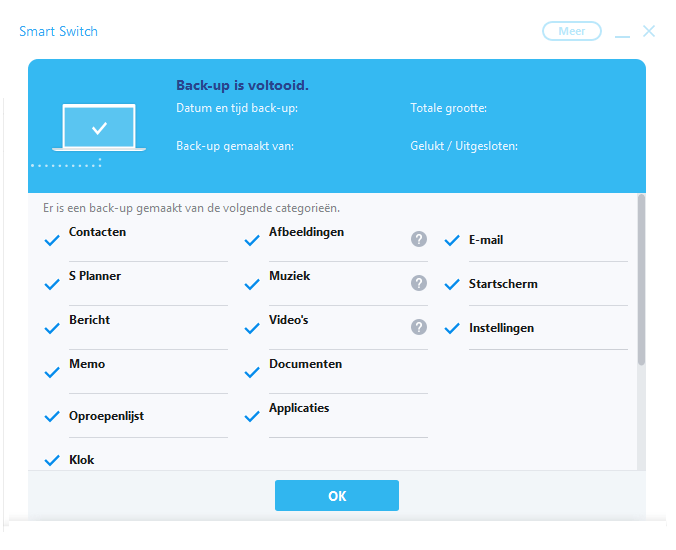
بعد از اتمام نصب برنامه، احتمالا Smart Switch به صورت خودکار اجرا میشود و آماده بکاپ گرفتن از گوشی سامسونگ گلکسی شما خواهد بود. اگر برنامه به صورت خودکار اجرا نشد آن را به صورت دستی اجرا کنید. پس از نصب Smart Switch ، باید از تلفن قدیمی خود نسخه پشتیبان تهیه کنید و آن را در کامپیوتر شخصی خود ذخیره کنید. برای این کار گوشی خود را با استفاده از کابل رابط به پورت USB کامپیوتر وصل کنید حالا در گوشی خود روی نوتیفیکیشنی که به منظور اجازه انتقال اطلاعات ارائه شده است ضربه بزنید. گزینه Transferring Media Files را انتخاب کنید تا اجازه رد و بدل اطلاعات بین کامپیوتر و گوشی داده شود و بتوانیم نسبت به بکاپ گرفتن از گوشی سامسونگ گلکسی اقدام کنیم. سپس، در کامپیوتر به منظور شروع پروسه بکاپ گرفتن باید روی گزینه Backup کلیک کنید . کامپیوتر شما بطور خودکار شروع به تهیه نسخه پشتیبان از داده های گوشی می کند که ممکن است چند دقیقه طول بکشد. پس از اتمام OK را کلیک کنید. به همین سادگی شما توانستید از اطلاعات گوشی خود با استفاده از برنامه Smart Switch در کامپیوترتان بکاپ تهیه کنید. هنگامی که از محتوای گوشی قدیمی خود در کامپیوتر نسخه پشتیبان تهیه می کنید، فایل ها به صورت خودکار در یک مکان پیش فرض ذخیره می شوند (مگراینکه مکان دیگری را انتخاب کرده باشید). در زیر مکان های پیش فرض قرار دارد:
:Windows 8, Windows 7, Windows Vista
C:\Users\[username]\AppData\Roaming\Samsung\Smart Switch PC
:Windows 10
C:\Users\[username]\Documents\Samsung\SmartSwitch
:Mac OS X
/Users/[username]/Documents/Samsung/SmartSwitch/backup
نکته: برای دسترسی سریع به پوشه AppData در قسمت جستجو منوی استارت، AppData را تایپ کرده و کلید Enter را بزنید.
بازیابی اطلاعات گوشی، با برنامه Smart Switch
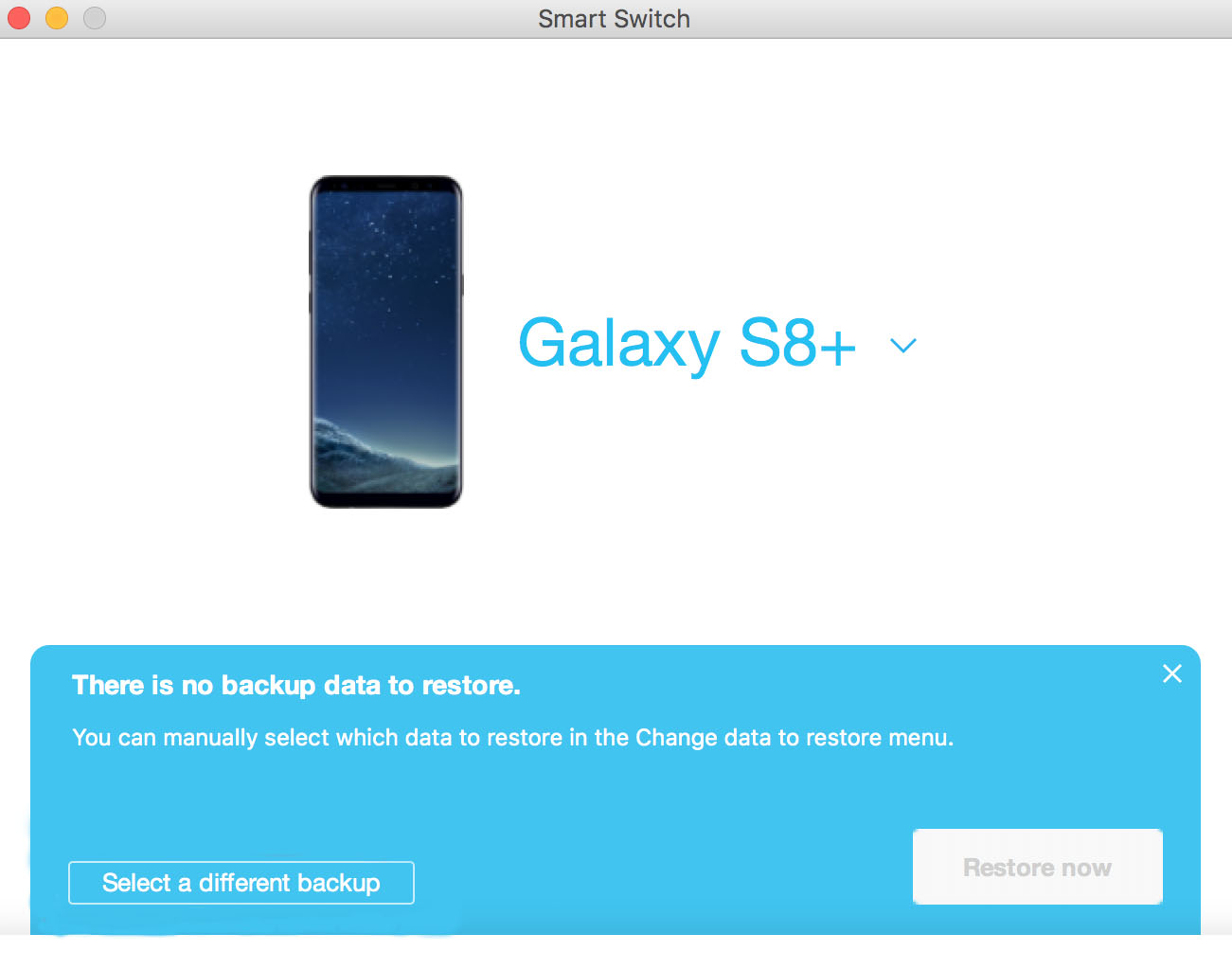
حال اگر قصد دارید اطلاعاتی که از طریق برنامه smart switch بکاپ گرفته اید را در گوشی خود بازیابی کنید، باید مراحل زیر را طی کنید:
برنامه smart switch را در کامپیوترتان اجرا کنید. گوشی خود را به وسیله کابل USB به کامپیوتر متصل کنید. اگر نیاز بود اجازه انتقال اطلاعات را مشابه آموزش قبلی انجام دهید. پس از شناسایی گوشی توسط برنامه در صفحه نمایش داده شده روی گزینه restore کلیک کنید. فایل های بکاپ مورد نظرتان را انتخاب کنید و روی گزینه restore now کلیک کنید. با کلیک روی گزینه restore now، یک پیغام روی نمایشگر گوشی شما ایجاد می شود. با انتخاب گزینه Allow در این پیغام، فرایند بازیابی اطلاعات، فایل بکاپ در گوشی شما آغاز می شود. منتظر بمانید تا این پروسه تمام شود و در نهایت روی گزینه OK کلیک کنید.
در این مقاله به صورت کامل به آموزش بکاپ گرفتن از گوشی سامسونگ با برنامه smart switch پرداختیم. چناچه نیاز به اطلاعات بیشتری در این مورد دارید می توانید با کارشناسان ما در آرنا ریپر تماس بگیرید.









پاسخ خود را می توانید در این قسمت بنویسید: